[Windows] 使用 Vistalizator 在 Windows 7 專業版上安裝多國語言
最近在測試 L10N (Localization) 的時候,需要在一台日文電腦裡面測試…
我的虛擬機器裡裝的是英文版的 Windows 7 Professional,
可是專業版的沒辦法安裝多國語言,只有 Ultimate/Enterprise 版才行…
嗯… 當然公司裡面要找 Ultimate/Enterprise 版的也是有的,
不過只是為了一個日文環境快速測試一下,有沒有更快的方法呢?
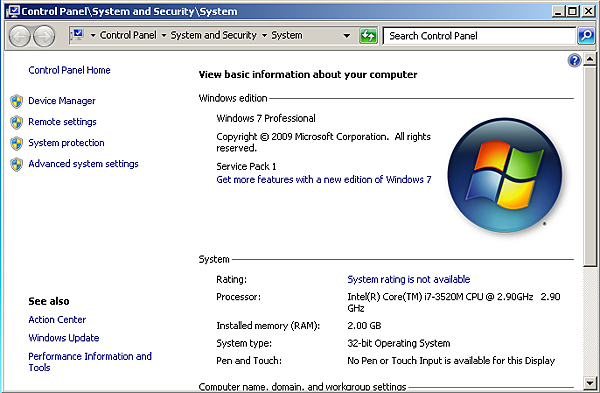
當然有個方法是去控制台裡面,改「非 Unicode 程式的顯示語言」,
或是用 AppLocale 讓非 Unicode 程式以某語言執行起來,
但這招不一定有用,有時你還是會看到亂碼,
或者是程式就是不認為你是在那個語言上執行的,因此還是給你顯示英文…
幸好有人寫了個小工具 Vistalizator,幫忙在專業版上也可以安裝別的語言~
當然這只是個人短時間測試使用囉,我試完後也是就砍掉了,
*** 請有 Ultimate/Enterprise 版權的人再嘗試啊~ ***
1. 下載語言包
到下載頁先選擇平台,像我選的是給 32-bit Windows 7 SP1 用的檔案~
接著選擇需要的語言包,我本來選擇了 Chinese (traditional) 和 Japanese,
分別下載兩個 exe 檔案,檔案都蠻大的,要稍等一下…
不過後來發現那個 Chinese (traditional) 的是香港版,
台灣版的… 在下面特別註明著:
“official language pack, not available from Microsoft due to political reasons”
嗯… 還不錯,作者還知道台灣這個小島的政治情勢呀… Orz
下載下來的 exe 檔案不要直接執行喔,要透過 Vistalizator 來安裝~
2. 下載並執行 Vistalizator
到這裡下載 Vistalizator,抓下來後直接執行:

3. 新增語言包到 Vistalizator
點下 Add languages 按鈕,選擇剛抓下來的語言包 exe 檔案:

接著按下 Install language:

就會開始安裝語言包~
上面寫說最久可能要二十分鐘,我自己裝好是約十分鐘左右~

安裝完成時,問你是否要將這個新的語言設為預設語言,選擇 Yes:

這時跳出一個視窗說目前缺少一些 Windows update 項目,因此還無法更改語言…
點下視窗中的連結,就可以把缺少的項目下載回來:

下載完後執行,把缺少的 Windows update 項目都裝好:


都裝好後 ,回到了 Vistalizator 的主畫面,
可以再次選擇 Japanese,按下右邊的 Change language 將它設為預設語言:

這時又跳出一個視窗,不過是說已經不需要再安裝其他的 Windows update 項目了:

提醒你離開程式之後,會將系統重開機:

4. 重開機,使用新的系統語言
按下主畫面右邊的 Exit 按鈕,再按 Yes 將系統重開機:

重開機後,整個系統的語言都切換成日文囉:

簡單測試了一下,日文的應用程式可以正確的執行,
而有些網友說 Windows update 不能用的問題似乎沒有發生,
有興趣的人再試試看囉~
3 thoughts on “[Windows] 使用 Vistalizator 在 Windows 7 專業版上安裝多國語言”
其它的按下去就會載了
為什麼台灣語言包按下去都沒反應
版主回覆:(11/13/2015 04:12:49 PM)
嗯~文章裡有提到喔,
網頁上是沒有台灣版本的語言包的,
因為微軟沒有提供 (因為政治上的理由…)
所以目前來說 Vistalizator 是沒辦法幫你裝上台灣版語言包的喔~
版主您好,我照您的方式安裝語言包,對話框要求重開機,但之後就無法登入桌面,一直轉圈,現在也沒有回到原本的狀況,請問該怎麼辦?
真抱歉,我沒有遇過這問題,
從 Vistalizer 官網上來看,
是有提到如果進不去 Windows 的話,
要用 Windows 安裝光碟開機,
再用系統還原將登錄值回復…
“In case of problems to start up Windows after language change, please have Windows installation DVD ready and use System Restore to restore registry”